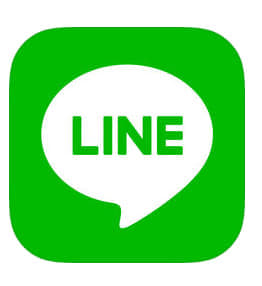
LINEで「勤務先に到着しました」「自宅に到着しました」
コンテンツ
- LINEを開く度に表示されるLINE「ウォレット誕生」の表示を非表示にするには
- LINEで「花火」を出す方法と出ない場合の対処法
- LINEの通知方法が変更された件について
- LINE スタンプ・送信ボタンがない、分かりにくい場合の対処法(バージョン7.14.0のアップデート後)
LINE「勤務先・自宅に到着しました」と表示される
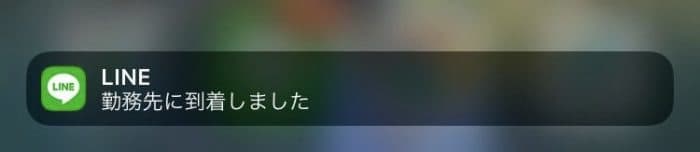
LINE「勤務先に到着しました」「自宅に到着しました」
自宅や勤務先に着くと「到着しました」と表示される為、「何で登録してないのに自宅知ってるの?」「
今回は下記で「自宅や勤務先」が分かる詳細と、「
LINE「勤務先・自宅に到着しました」
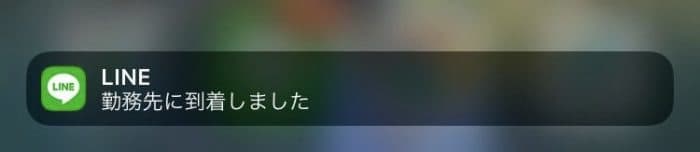
LINEで「勤務先に到着しました」「自宅に到着しました」
なぜ自宅や職場が分かるのか

LINEで「自宅に到着しました」「勤務先に到着しました」
なぜ「自宅や勤務先」が分かるのかという疑問についてですが、
場所毎の利用頻度、位置情報、滞在回数、時間などを考慮して「
LINEで「位置情報の利用に同意する」の表示の詳細や対処法ついて徹底解説
LINE「自宅や職場に到着しました」の表示を消すには
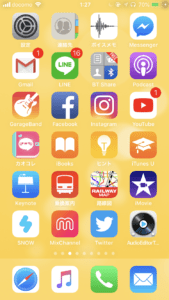
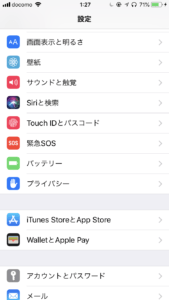
LINEで「自宅や職場に到着しました」の表示を消す・
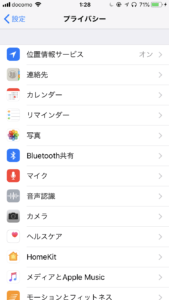
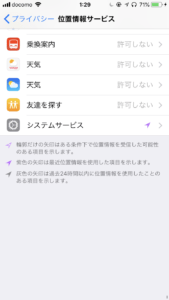
「位置情報」をタップしましょう。下にスクロールしましょう。次に「システムサービス」
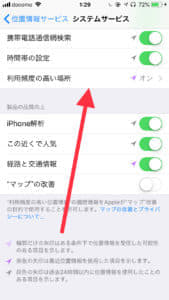
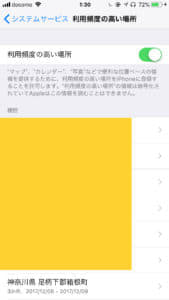
「利用頻度の高い位置情報」をタップしましょう。下の方に利用頻度の高い位置情報が表示されます。「利用頻度の高い位置情報」
「利用頻度の高い位置情報」
編集後記
LINEで「勤務先に到着しました」「自宅に到着しました」
場所毎の利用頻度、位置情報、滞在回数、時間などを考慮して「


